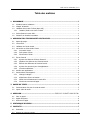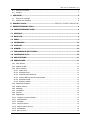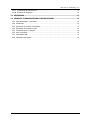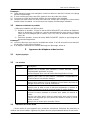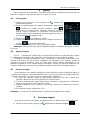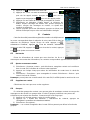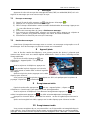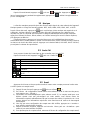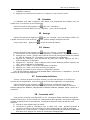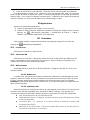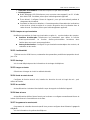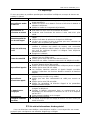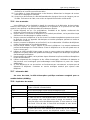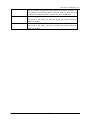Crosscall Wild Le manuel du propriétaire
- Catégorie
- Téléphones portables
- Taper
- Le manuel du propriétaire

Wild Manuel d'utilisation_V1.0
-I-
U !

Wild Manuel d'utilisation_V1.0
-II-
Nous vous remercions d’avoir acheté ce téléphone portable
Veuillez lire avec attention les précautions de sécurité décrites dans ce manuel avant d’utiliser
l’appareil pour assurer une utilisation correcte et sans risques.
Les contenus, les images et les captures d’écran peuvent différer par rapport à l’aspect réel du
produit.
Il est interdit de reproduire, distribuer, traduire ou transmettre sous quelque forme et par
quelque moyen que ce soit, électronique ou mécanique, notamment par photocopie, enregistrement
ou stockage dans un système de stockage et de recherche documentaire, tout ou partie de ce
document, sans le consentement préalable écrit du détenteur du Copyright.
Copyright © 2013 Tous droits réservés

Wild Manuel d'utilisation_V1.0
-III-
Table des matières
1 DEMARRAGE ............................................................................................................................. 1
1.1 Installer/ Retirer la batterie ........................................................................................................ 1
1.2 Charger la batterie ...................................................................................................................... 1
1.3 Utilisation d'une carte T-Flash (Micro SD) .................................................................................. 1
1.3.1 Installer / Retirer une carte T-Flash.................................................................................... 1
1.4 Insérer/Retirer la carte SIM ........................................................................................................ 1
1.5 Démarrer et éteindre le portable ................................................................................................ 2
2 APPARENCE DU TELEPHONE ET DES TOUCHES ................................................................ 2
2.1 Aspect physique .......................................................................................................................... 2
2.2 Les touches ................................................................................................................................. 2
2.3 Utilisation de l'écran tactile......................................................................................................... 2
2.4 Verrouiller ou déverrouiller l'écran ............................................................................................. 3
2.4.1 Verrouiller l'écran ................................................................................................................ 3
2.4.2 Faire pivoter l'écran ............................................................................................................ 3
2.4.3 Déverrouiller l'écran ............................................................................................................ 3
2.5 Écran d'accueil ........................................................................................................................... 3
2.5.1 Ajouter des éléments à l'écran d'accueil ............................................................................. 4
2.5.2 Déplacer des éléments sur l'écran d'accueil ....................................................................... 4
2.5.3 Éliminer des éléments de l'écran d'accueil .......................................................................... 4
2.5.4 Ajouter des raccourcis pour les applications ....................................................................... 4
2.5.5 Volet de notifications .......................................................................................................... 4
2.6 Accéder aux applications ............................................................................................................ 4
2.7 Personnaliser votre appareil ....................................................................................................... 4
2.7.1 Changer la langue ............................................................................................................... 5
2.7.2 Sélectionner l'heure et la date ............................................................................................ 5
2.7.3 Définir les informations de la carte SIM .............................................................................. 5
2.7.4 Choisir votre sonnerie d'appel ............................................................................................. 5
3 SAISIE DE TEXTE ..................................................................................................................... 5
3.1 Fonctionnalités clés pour le mode de saisie ............................................................................... 5
3.2 Copier-coller du texte ................................................................................................................. 5
4 APPELLER ............................................................................. ERREUR ! SIGNET NON DEFINI.
4.1 Faire un appel ............................................................................................................................. 6
4.2 Appels d'urgence ........................................................................................................................ 6
4.3 Recevoir un appel ....................................................................................................................... 6
5 HISTORIQUE D'APPELS .......................................................................................................... 6
6 CONTACTS ................................................................................................................................. 7
6.1 Recherche ................................................................................................................................... 7
6.2 Ajouter un nouveau contact ....................................................................................................... 7

Wild Manuel d'utilisation_V1.0
-IV-
6.3 Éliminer un contact .................................................................................................................... 7
6.4 Groupes ...................................................................................................................................... 7
7 MESSAGES ................................................................................................................................. 8
7.1 Envoyer un message .................................................................................................................. 8
7.2 Gestion des messages ................................................................................................................ 8
8 APPREIL PHOTO ................................................................. ERREUR ! SIGNET NON DEFINI.
9 ENREGISTREMENT VIDEO ..................................................................................................... 8
10 ENREGISTREMENT AUDIO .................................................................................................. 8
11 MUSIQUE ................................................................................................................................ 9
12 RADIO FM ............................................................................................................................... 9
13 EMAIL ...................................................................................................................................... 9
14 CALENDRIER ........................................................................................................................ 10
15 HORLOGE .............................................................................................................................. 10
16 ALARME ................................................................................................................................. 10
17 GESTIONNAIRE DE FICHIERS .......................................................................................... 10
18 CONNEXION AU PC ............................................................................................................. 10
19 APPLICATIONS .................................................................................................................... 11
20 PARAMETRES ....................................................................................................................... 11
20.1 Fond d'écran ............................................................................................................................. 11
20.2 Gestion de SIM ......................................................................................................................... 11
20.3 Wifi et réseaux ......................................................................................................................... 11
20.3.1 Mode Avion ....................................................................................................................... 11
20.3.2 Paramètres wifi ................................................................................................................. 11
20.3.3 Paramètres de Bluetooth .................................................................................................. 12
20.3.4 Modem affilié et point d'accès portable ............................................................................ 12
20.3.5 Paramètres VPN ................................................................................................................ 12
20.3.6 Réseaux mobiles ............................................................................................................... 12
20.4 Paramètres d'appels ................................................................................................................. 12
20.5 Profiles sonores ........................................................................................................................ 12
20.6 Affichage ................................................................................................................................... 13
20.7 Localisation ............................................................................................................................... 13
20.8 Sécurité .................................................................................................................................... 13
20.9 Applications .............................................................................................................................. 13
20.10 Comptes et synchronisation ................................................................................................... 14
20.11 Confidentialité ........................................................................................................................ 14
20.12 Stockage ................................................................................................................................ 14
20.13 Langue et clavier .................................................................................................................... 14
20.14 Sortie et entrée de voix .......................................................................................................... 14
20.15 Accessibilité ............................................................................................................................ 14
20.16 Date et heure ......................................................................................................................... 14

Wild Manuel d'utilisation_V1.0
-V-
20.17 Programmer la marche/arrêt ................................................................................................. 14
20.18 À propos du téléphone ........................................................................................................... 14
21 DEPANNAGE ......................................................................................................................... 15
22 SECURITE ET INFORMATIONS D'ORDRE GENERAL .................................................... 15
22.1 Recommandations Générales ................................................................................................. 16
22.2 Précautions ............................................................................................................................... 16
22.3 Précaution de sécurité de la batterie ....................................................................................... 17
22.4 Élimination des batteries usées ................................................................................................ 18
22.5 Précautions pour le chargeur ................................................................................................... 18
22.6 Soin et entretien ....................................................................................................................... 19
22.7 Information DAS ....................................................................................................................... 19
22.8 Explication des termes .............................................................................................................. 19

Wild Manuel d'utilisation_V1.0
Privé -1-
1 Démarrage
1.1 Installer/ Retirer la batterie
1) Installer la batterie
Le dessus de la batterie (le coté qui contient la borne de contact) doit être orienté vers la
borne de contact du compartiment de la batterie, poussez doucement sur le bout de la
batterie jusqu’à ce qu’elle se mette en place ;
Insérez le cache de la batterie jusqu’à ce qu’il se mette en place vous entendrez alors un
clic.
2) Retirer la batterie
Appuyez sur le la touche de prise/fin d'appel pour éteindre le téléphone;
Ouvrir le cache de la batterie et retirez le couvercle imperméable ;
Utilisez vos ongles pour sortir la batterie.
1.2 Charger la batterie
Votre téléphone est alimenté par une batterie rechargeable. Lorsque le niveau de charge de
la batterie est faible, l’appareil vous alerte. Vous devez alors recharger la batterie. Quand la
batterie devient trop faible pour permettre le fonctionnement de l’appareil, celui-ci s’éteint de
lui-même.
1) Ouvrez le cache du connecteur multifonction situé en bas de l’appareil.
2) Branchez le petit côté de l’adaptateur de voyage dans le connecteur multifonction.
3) Branchez le gros côté de l’adaptateur de voyage dans une prise du secteur.
4) Une fois que la batterie est complétement chargée, débranchez l’adaptateur de voyage.
5) Déconnectez l’adaptateur de voyage de l’appareil.
6) Fermez le cache du connecteur multifonction pour assurer l’étanchéité.
Remarque :
(a) Pendant le chargement le téléphone peut être utilisé normalement. Mais cela accroit le temps
nécessaire au chargement.
(b) Utilisez uniquement des chargeurs et des câbles homologués. L’utilisation de chargeurs ou
de câbles non homologués peut provoquer l’éclatement de la batterie ou endommager
l’appareil.
(c) Pendant le chargement il est possible que l’écran tactile fonctionne mal à cause de
l’instabilité de l’alimentation. Si cela arrive, déconnectez le chargeur de l’appareil.
1.3 Utilisation d'une carte T-Flash (Micro SD)
1.3.1 Installer / Retirer une carte T-Flash
Ce portable prend en charge les cartes T-Flash (Micro SD). Vérifiez que la carte T-Flash ait
déjà été insérée dans le portable.
Avec les points de contact vers le bas. Vérifiez que le coin en biais soit correctement placé et
faire glisser la carte dans son support ;
1.4 Insérer/Retirer la carte SIM
Lorsque vous vous inscrivez auprès d'un service de téléphonie mobile, vous recevez une
carte SIM «Subscriber Identity Module» avec des informations d'abonnement comme votre
numéro personnel d'identification (PIN) et des services facultatifs.
Points de contact vers le bas. Vérifiez que le coin en biais soit correctement placé et faire

Wild Manuel d'utilisation_V1.0
Privé -2-
glisser la carte dans son support ;
Remarque :
(a) Faites attention lorsque vous manipulez, insérez ou retirez la carte SIM, la friction ou le pliage
peuvent l’endommager.
(b) Si vous n'utilisez pas votre carte SIM, gardez-là hors de portée des enfants.
(c) Conservez-la à l'abri de l'électricité statique, de la poussière et de l'humidité.
(d) Lorsque vous allez insérer ou retirer une carte SIM, vérifiez que le téléphone soit bien éteint
avant d'enlever la batterie. Le cas échéant vous risquez d'endommager la batterie.
1.5 Démarrer et éteindre le portable
Vérifiez que la batterie soit déjà en place :
1) Démarrer le portable : Presser la touche MARCHE/ARRÊT pour allumer le téléphone.
Après le démarrage, le téléphone cherche automatiquement votre réseau. Certaines
cartes SIM sont protégées par un numéro PIN, si l'on vous le demande, veuillez entrer
votre PIN.
2) Éteindre le portable : Presser la touche MARCHE/ARRÊT jusqu'à ce que l'image de de
déconnexion apparaisse.
Remarque :
(a) Le PIN est fourni par votre service de téléphonie mobile. Si le PIN est entré incorrectement 3
fois de suite, la carte SIM est bloquée.
(b) SI le téléphone demande un code de déblocage au démarrage, entrez-le
2 Apparence du téléphone et des touches
2.1 Aspect physique
2.2 Les touches
Touches
Spécification
Accueil
Appuyez sur ce bouton pour retourner à l'écran d'accueil, depuis
n'importe quelle application ou écran.
Maintenir appuyé pour ouvrir la fenêtre d'une application récente.
Menu
Appuyez pour ouvrir la liste d'action contextuelle correspondant à
l'écran ouvert ou à la boite de dialogue.
Retour
Appuyez pour retourner à l'écran antérieur ou pour fermer une boite de
dialogue, un menu ou le volet de notifications.
Volume
Appuyez vers le haut ou vers le bas pour augmenter ou baisser le
volume. Faire glisser jusqu'au bout pour mettre en mode vibration.
Marche/ Arrêt
Enfoncer la touche pendant un moment pour mettre en marche le
mobile.
Sauf au cours d'un appel, enfoncer cette touche pour ouvrir le menu
d'options de l'appareil qui vous permet de mettre le mobile en mode
silence ou avion.
Appuyez sur ce bouton pour verrouiller l'écran.
2.3 Utilisation de l'écran tactile
L'écran tactile de votre appareil vous permet de sélectionner facilement des éléments ou
d'utiliser des fonctionnalités. Apprenez les gestes de base qui permettent d'utiliser l'écran tactile.

Wild Manuel d'utilisation_V1.0
Privé -3-
Pour ne pas rayer l'écran tactile, évitez l'utilisation d'objets pointus.
Ne pas mettre l'écran en contact avec d'autres appareils électriques. Les décharges
électrostatiques peuvent causer des pannes de l'écran tactile.
Ce mobile est résistant à l'eau mais évitez dans la mesure du possible que l'écran tactile
n'entre en contact avec l'eau. L'humidité et l'eau peuvent affecter le fonctionnement de
l'écran tactile.
Le toucher permet de communiquer avec votre mobile de façon simple et rapide. Ci-dessous
nous décrivons la liste des gestes tactiles qui permettent de communiquer avec votre mobile:
Appuyez : Quand voulez sélectionner des éléments tels que des icônes ou des boutons
tactiles sur l'écran, il suffit d'appuyer dessus avec vos doigts. Exercez une légère
pression du bout des doigts sur l'écran, lorsque vous touchez un élément.
Faire glisser : Glisser, signifie faire glisser votre doigt verticalement ou horizontalement
à travers l'écran.
Maintenir appuyé : Maintenir appuyé un élément pendant plus de 2 secondes pour
ouvrir une liste contextuelle d'options.
Glisser-déplacer : Maintenir appuyé un minimum de pression du bout des doigts avant
de commencer à déplacer. Quand l'élément s'agrandit et le mobile vibre, déplacer
l'élément vers l'emplacement de l'écran ou vous voulez le placez ou, déplacez-le vers
l'icône de la corbeille à papiers pour l'éliminer. Lors du déplacement ne relâchez pas la
pression jusqu'à ce que vous ayez atteint la position désirée.
Appuyez deux fois : Pour effectuer un zoom, appuyez deux fois rapidement sur la photo
ou la page web.
2.4 Verrouiller ou déverrouiller l'écran
2.4.1 Verrouiller l'écran
Pour verrouiller l'écran appuyez sur la touche MARCHE/ARRÊT.
Pour économiser la batterie, l'appareil éteint automatiquement l'écran et le verrouille si
vous passez un certain temps sans l'utiliser.
2.4.2 Faire pivoter l'écran
Le téléphone peut détecter l'orientation grâce à un capteur de mouvement intégré. Si vous
faites pivoter le téléphone, l'interface de l'écran pivote aussi automatiquement.
2.4.3 Déverrouiller l'écran
1) Appuyez sur la touche MARCHE/ARRÊT pour activer l'écran.
2) Pour déverrouiller l'écran, glissez votre doigt dans la direction contraire au verrou.
3) Vous pouvez choisir parmi les types de verrouillage suivants pour votre écran Modèle,
PIN ou mot de passe. Pour plus de renseignements referez-vous à
“Paramètres-Sécurité-Écran de verrouillage”.
2.5 Écran d'accueil
L'écran d'accueil comporte 5 volets, glissez vers la gauche ou la droite pour voir ces volets.
Il existe 5 fonctions de raccourci situées au bas de l'écran: Appel , Messagerie ,
Applications , Navigateur et Email .

Wild Manuel d'utilisation_V1.0
Privé -4-
2.5.1 Ajouter des éléments à l'écran d'accueil
Vous pouvez personnaliser l'écran d'accueil en ajoutant des raccourcis des applications, des
widgets, des dossiers, des fonds d'écran, des fonds d'écran vidéo ou un thème.
Pour ajouter des éléments à l'écran d'accueil :
1) Depuis l'écran d'accueil, Appuyez sur la touche Menu et sélectionnez «Ajouter». Ou
maintenir appuyé l'écran.
2) Sélectionner l'élément :
Raccourcis : Ajouter des raccourcis aux éléments, tels que les applications, les marques
pages et les contacts.
Widgets : Ajouter des widgets, tel que des horloges analogiques, des calendriers et des
reproducteurs de musique.
Dossiers : Créer un nouveau dossier ou ajouter des dossiers pour vos contacts.
Fonds d'écrans : Définir une image comme fond d'écran.
Vidéo Fonds d'écran : Définir une vidéo comme fond d'écran par défaut depuis la carte
TF, ou un enregistrement.
2.5.2 Déplacer des éléments sur l'écran d'accueil
1) Maintenir appuyé un élément pour activer le mode mouvement.
2) Déplacer l'élément vers l'emplacement voulu une fois que l'élément apparait agrandi.
2.5.3 Éliminer des éléments de l'écran d'accueil
1) Maintenir appuyé l'élément à éliminer. L'élément est agrandi.
2) Déplacer l'élément vers la corbeille.
3) Une fois que l'élément aura été ajouté à la corbeille et que le volet de la corbeille devient
rouge, relâchez l'élément.
2.5.4 Ajouter des raccourcis pour les applications
1) Toucher l'icône des Applications .
2) Maintenir appuyé l'icône de l'application.
3) Naviguer vers un des volets de l'écran d'accueil. Relâcher le raccourci de l'icône.
2.5.5 Volet de notifications
Le volet de notifications montre les informations concernant la connectivité, les messages, et
d'autres éléments.
Pour afficher le volet de notifications, appuyez sur les icônes de notifications sur le haut de
l'écran et déplacez votre doigt vers le bas pour ouvrir le volet des notifications. Pour occulter le
voler, appuyez sur le bas du cadre et déplacez votre doigt vers le haut. Dans la liste, vous pouvez
accéder aux notifications, concernant vos messages, appels, événements ou états de processus.
Vous pouvez aussi vérifier les états des fonctions de l'appareil, wifi, Bluetooth, GPS, connexion de
données et mode avion et modifiez ces états. Glissez vers la droite ou la gauche pour choisir le
mode de l'écran et du profile.
2.6 Accéder aux applications
1) Depuis l'écran d'accueil, appuyez sur Applications .
2) Glisser vers le haut ou vers le bas pour voir les autres applications
3) Appuyez sur , pour revenir à l'écran d'accueil.
2.7 Personnaliser votre appareil
Tirez le meilleur parti de votre mobile en le personnalisant à votre goût.

Wild Manuel d'utilisation_V1.0
Privé -5-
2.7.1 Changer la langue
1) Depuis l'écran d'accueil, appuyez sur , sélectionner «réglages » et « Langue & saisie».
2) Sélectionnez la langue.
2.7.2 Sélectionner l'heure et la date
1) Depuis l'écran d'accueil, appuyez sur , sélectionnez «Date & heure».
2) Sélectionner la zone horaire, choisir l'heure et la date et modifier d'autres options.
2.7.3 Définir les informations de la carte SIM
1) Depuis l'écran d'accueil, appuyez sur , sélectionnez « réglages » «Gestion SIM ».
2) Appuyez sur la SIM, modifiez le nom de la SIM, le numéro de téléphone, la couleur
d'arrière-plan de la SIM et les numéros à afficher.
2.7.4 Choisir votre sonnerie d'appel
L'utilisateur peut choisir la sonnerie par défaut ou un morceau de musique enregistrée sur la
carte TF ou sur le téléphone comme sonnerie par défaut.
1) Depuis l'écran d'accueil, appuyez sur , sélectionner “Paramètres-Profils-Audio”.
2) Appuyez sur le profil choisi, Général par exemple.
3) Appuyez sur “Sonnerie téléphonique”, appuyez sur une sonnerie pour l'écouter, appuyez
sur "OK".
Pour utiliser un fichier son enregistré dans le mobile ou sur la carte micro SD comme
sonnerie: depuis l'écran d'accueil, appuyez sur sélectionnez « Musique », appuyez sur le fichier
son choisi, puis appuyez sur «Utiliser comme sonnerie».
3 Saisie de texte
3.1 Fonctionnalités clés pour le mode de saisie
Les utilisateurs peuvent entrer du texte en sélectionnant les caractères sur le clavier virtuel.
Maintenir appuyé le champ de texte vide et sélectionner “Méthode de saisie”, sélectionnez la
méthode de saisie. Les utilisateurs peuvent aussi appuyer sur , sélectionner
“Paramètres-Langues et saisie” pour configurer les paramètres.
Les touches du clavier Androïd sont présentées ci-dessous :
3.2 Copier-coller du texte
Lorsque vous entrez du texte, vous pouvez utiliser la fonctionnalité copier -coller pour utiliser
le texte dans d'autres applications.
1) Maintenir appuyé le texte que vous voulez copier jusqu'à ce que apparaisse.
2) Déplacer les deux icônes pour sélectionner le texte.
3) Sélectionner Copier pour copier le texte dans le presse-papiers.
4) Dans une autre application, toucher le champ d'entrée du texte.
5) Sélectionner Coller pour copier le texte dans le presse-papiers
Icônes
Spécification
Appuyez pour activer le clavier numérique.
Appuyez pour activer le clavier des symboles.
Appuyez pour éliminer un caractère, appuyez pour
éliminer tous les caractères.
Insérer un espace
Appuyez pour passer des minuscules aux majuscules.

Wild Manuel d'utilisation_V1.0
Privé -6-
4 Appeler
Depuis l'interface de numérotation, l'utilisateur peut toucher l'onglet du bas pour passer aux
fonctions, Téléphone, Historique des appels, Contacts et Favoris.
4.1 Faire un appel
1) Depuis l'écran d'accueil, si vous appuyez sur , l'interface de
numérotation apparait
2) Entrer un code de région et un numéro de téléphone. Appuyez sur
pour effacer un numéro incorrect. Maintenir appuyé
pour effacer le numéro entier. Maintenir appuyé la touche 0
jusqu'à ce que le caractère «+» apparaisse, vous pouvez alors
marquer votre numéro international. Maintenir appuyé la touche 1
pour accéder à la messagerie vocale.
3) Appuyez sur , pour marquer le numéro.
4) Si vous utilisez une carte SIM qui prend en charge la fonction 3G,
touchez , pour lancer l'appel vidéo.
5) Pendant l'appel appuyez sur «Fin» pour terminer l'appel.
Remarque : Vous pouvez aussi appeler rapidement depuis ; Historique des appels, Contacts
et Favoris.
4.2 Appels d'urgence
Sous la couverture du système GSM, il est possible de passer un appel d'urgence, même
si le téléphone est verrouillé, sans carte SIM, ou s'il ne peut pas se connecter au système.
Ce téléphone comme tout téléphone sans fil, fonctionne en utilisant des ondes radio et les
réseaux à terre ainsi que les fonctions configurées par l'utilisateur et ne peut pas garantir la
connexion en toutes conditions. Vous ne devez donc jamais compter uniquement sur un
téléphone portable pour vos communications essentielles, comme les urgences médicales par
exemple. Vérifiez avec votre service de téléphonie mobile comment faire un appel d'urgence.
4.3 Recevoir un appel
Quand quelqu'un vous appelle, le téléphone sonne et affiche la région d'origine de l'appel. Si
la personne qui appelle peut-être identifiée, dans le cas ou son numéro est enregistré dans les
contacts, son numéro ou son nom si celui-ci est enregistré, s'affichent.
1) Si l'écran est verrouillé, quand un appel arrive, déplacez l'icône vers la droite pour
répondre, déplacez l'icône vers la gauche pour refuser l'appel.
2) Si l'écran est déverrouillé quand l'appel arrive, répondez en appuyant sur «Répondre».
Appuyez sur «Refuser» pour mettre fin à l'appel.
3) Quand le téléphone sonne, appuyez sur la touche Volume pour mettre la sonnerie en
sourdine.
4) Pour terminer l'appel, sélectionner «Fin».
Remarque : le volume du son peut être élevé, ne pas placer l'appareil contre l'oreille.
5 Historique d'appels
Vous pouvez revoir tous les appels, les appels passés, les appels reçus et les appels ratés.
1) Depuis l'écran de veille, appuyez sur , sélectionnez “Historique d'appels ”.

Wild Manuel d'utilisation_V1.0
Privé -7-
2) Appuyez sur , sélectionnez la carte SIM.
3) Appuyez sur “Tous” voir tous les historiques, appuyez sur
pour voir les appels sortants, appuyez sur pour voir les
appels reçus et appuyez sur pour voir les appels perdus.
4) Appuyez sur une entrée de l'historique pour appeler le numéro.
5) Sélectionner un historique, Cliquez dessus, et visionnez les
détails. Depuis l'affichage des détails vous pouvez marquer le
numéro, envoyer des messages au numéro, ou ajouter des
numéros au répertoire.
6) Depuis n'importe quel écran d'historique, appuyez sur Menu pour
éliminer l'historique ou pour créer une numérotation abrégée.
6 Contacts
Cette fonctionnalité permet d'enregistrer des numéros de téléphones et
les noms correspondants dans la mémoire de votre carte SIM et dans les
mémoires du téléphone. Depuis l'écran de veille appuyez sur ,
sélectionnez “Contacts”, appuyez sur “Tous les contacts”, sélectionnez
groupe ou carte SIM, appuyez sur pour chercher le contact, appuyez
sur pour ajouter un nouveau contact.
6.1 Recherche
Entrez les informations du contact que vous cherchez. Au fur et à
mesure que vous entrez des informations, les contacts correspondants apparaissent sur l'écran.
6.2 Ajouter un nouveau contact
1) Sélectionner « Nouveau contact », puis sélectionner, enregistrer contact sur le mobile ou
dans la carte SIM, la fenêtre de nouveau contact apparait.
2) Appuyez sur chaque champ pour entrer les informations du contact avec le clavier de
l'écran.
3) Sélectionner « Enregistrer » pour sauvegarder le contact. Sélectionner « Retour » pour
revenir à la liste de contacts.
Remarque : pour ajouter une nouvelle entrée à la carte SIM, il suffit d'ajouter le numéro et le nom.
6.3 Supprimer un contact
Sélectionner les noms que vous voulez supprimer.
6.4 Groupes
En créant des groupes de contacts, vous pouvez gérer de nombreux contacts et envoyer des
messages ou des emails à un groupe entier. Il existe 5 groupes par défaut, vous pouvez les
sélectionner pour ajouter des membres. Commencez par créer un groupe.
1) Appuyez sur «Ajouter groupe», entrer le nom du groupe.
2) Appuyez sur « Ajouter des membres », sélectionner les contacts, appuyez sur
“Enregistrer” et retourner à la liste des membres.
3) Sélectionner «Enregistrer».
Remarque :Les contacts enregistrés dans la carte SIM ne peuvent pas utiliser la fonction de
groupes.

Wild Manuel d'utilisation_V1.0
Privé -8-
7 Messages
Apprenez à créer et à envoyer des messages de texte (SMS) ou multimédia (MMS) et à voir
et gérer les messages que vous avez envoyés et reçus.
7.1 Envoyer un message
1) Depuis l'écran de veille, appuyez sur , sélectionnez «Messages ».
2) Appuyez sur «Composer un nouveau message».
3) Dans le champ «Destinataire» entrez le numéro du destinataire du message. Appuyez sur
pour sélectionner un contact.
4) Entrez votre message dans le champ «Saisissez un message»
5) Pour envoyer un message MMS, appuyez sur la touche Menu, appuyez sur «Ajouter un
sujet», «Joindre» pour joindre des images, des vidéos, de l'audio et d'autres.
6) Sélectionnez la carte SIM pour envoyer le message.
7.2 Gestion des messages
Quand vous échangez des messages avec un contact, ces messages sont groupés en un fil
de messages. Un fil de messages, se présente comme une conversation.
8 Appareil photo
Avec la fonction caméra du téléphone, vous pouvez prendre des photos à n'importe quel
moment sans devoir avoir une caméra digitale additionnelle. Ouvrir le menu, l'affichage montre
l'image antérieure.
Sur l'écran de veille, Appuyez sur puis
sélectionner « Appareil photo ». Tel qu'indiqué
ci-dessous :
Viser le sujet avec le téléphone, appuyez sur
pour prendre la photo. Appuyez sur la touche
Menu pour passer en mode vidéo ou aller à la galerie
des images.
Après avoir pris les photos, appuyez sur le cadre
d'aperçu pour visionner.
Vous pouvez prendre des photos panoramiques sur 360°, très pratique pour les photos de
paysages. Cliquez sur , sélectionnez .
9 Enregistrement vidéo
Depuis le mode veille, appuyez sur puis sur « appareil photo », cliquez sur ,
sélectionnez « Caméscope » pour passer à l'écran d'enregistrement.
Viser le sujet avec le téléphone. Pour démarrer l'enregistrement appuyez sur . Pour
arrêter l'enregistrement appuyez sur . La vidéo est automatiquement sauvegardée.
Appuyez sur la touche Menu pour aller à la caméra ou aller à la galerie pour visionner la
vidéo.
Après avoir enregistré une vidéo, appuyez sur le cadre d'aperçu pour visionner la vidéo.
10 Enregistrement audio
Vous pouvez enregistrer du son sur votre mobile. Les fichiers audio sont enregistrés dans la
carte mémoire. Vous pouvez utiliser l'audio comme sonnerie téléphonique ou comme tonalité de
message, vous pouvez visionner et jouer les fichiers enregistrés sous « Musique - Liste de lecture

Wild Manuel d'utilisation_V1.0
Privé -9-
- Mes enregistrements ».
Depuis l'écran d’accueil, appuyez sur , puis sur magneto. Appuyez sur pour
lancer l'enregistrement, pendant l'enregistrement, appuyez sur arrêter l'enregistrement et
pour le sauvegarder.
11 Musique
La fonction musique permet de jouer des fichiers audio depuis la carte mémoire de l'appareil.
Musique prend en charge les formats suivants. MP3, AMR, WMA, MIDI, WAV, AAC, et OGG.
Depuis l'écran d'accueil, appuyez sur , puis sur Musique. Votre musique est organisée en 4
catégories : Artistes, Albums, chansons et listes d'écoute. Sélectionner une catégorie pour
l'ajouter à la liste. À n'importe quel niveau de la catégorie bibliothèque de musique, maintenir
appuyé un élément (chanson, artiste, album, ou Liste de lecture) pour ouvrir le menu d'options,
puis appuyez sur Marche.
Pendant la lecture, appuyez sur la touche Menu pour voir la bibliothèque de musique,
activer/désactiver le mode aléatoire, ajouter à la liste de lecture, utiliser comme sonnerie, éliminer
la chanson et choisir des effets sonores. Appuyez sur le bouton latéral, VOLUME, HAUT OU BAS,
pour ajuster le volume de reproduction.
12 Radio FM
Vous pouvez écouter de la musique ou des nouvelles avec la radio FM.
Depuis l'écran d'accueil, appuyez sur , puis sur « Radio FM ».
Icônes
Indications
Pour lancer la liste de canaux
Modifier la sortie son
Modifier la sortie vers les écouteurs
Pour aller à la dernière station FM ou à la station
suivante.
Pour changer la fréquence par incréments de 0,1
MHZ.
Pour jouer et arrêter la radio.
13 Email
Apprenez à visionner et à envoyer des emails à travers votre compte personnel ou de votre
société. Ajouter un compte email.
1) Depuis l'écran d'accueil, appuyez sur , puis sur «Email ».
2) Sur l'écran de configuration d'email entrez votre adresse email et votre mot de passe,
puis appuyez sur « Suivant ».
3) L'assistant crée automatiquement votre adresse email. Si le compte email que vous
désirez ajouter n'est pas préconfiguré sur votre mobile, vous devrez entrer les
informations requises manuellement, tel que le serveur de courrier, le protocole, etc. Vous
pouvez obtenir ces informations auprès de votre fournisseur de service de messagerie
électronique.
4) Une fois que votre configuration de compte aura été vérifiée, appuyez sur « terminer »
pour afficher votre boite de réception.
5) Depuis la boite de réception, appuyez sur la touche Menu, puis sur « Actualiser » pour
mettre à jour votre boite de réception.
6) Pour ajouter plus de comptes email, retournez à l'écran de configuration de compte email,

Wild Manuel d'utilisation_V1.0
Privé -10-
appuyez sur la touche Menu, puis sur la touche « Ajouter un compte ». Répéter les étapes
indiquées ci-dessus.
7) Appuyez sur la touche menu, puis sur « Composer » pour créer un e-mail.
14 Calendrier
Le calendrier vous aide à organiser votre temps et à programmer des alarmes pour vos
rendez-vous, vos réunions et vos événements.
Depuis l'écran d'accueil, appuyez sur , puis sur « Calendrier ».
Appuyez sur la touche Menu, puis sur « Agenda » pour voir tout l'agenda.
15 Horloge
Depuis l'écran d'accueil, appuyez sur , puis sur « Horloge » Un écran d'heure s'affiche. Il y
a quatre raccourcis en bas de l'écran : Alarme, Galerie d'image, Musique et Accueil.
Vous pouvez aussi appuyez sur pour économiser la batterie.
16 Alarme
Depuis l'écran d'accueil, appuyez sur , puis sur « Horloge », sélectionnez .
1) Sélectionnez une des options de réveil existantes, ou appuyez sur « Ajouter une alarme ».
2) Appuyez sur « Heure », glissez vers le haut et vers le bas pour ajuster l’heure, les minutes
et AM/PM. Appuyez sur « Enregistrer » pour enregistrer la configuration.
3) Appuyez sur « Répéter » pour sélectionner les jours pour l'alarme. Appuyez sur «OK »
pour enregistrer la configuration.
4) Appuyez sur « Sonnerie » pour configurer votre sonnerie d'alarme préférée. Appuyez sur
«OK » pour enregistrer la configuration.
5) Appuyez sur « Vibrer » pour activer/désactiver la vibration.
6) Appuyez sur « Nom » pour entrer un nom pour l'alarme.
7) Appuyez sur« terminé » pour sauver la configuration d'alarme.
Dans la liste d'alarme, appuyez sur la touche menu, sélectionnez « Paramètres », choisir le
volume et la durée du rappel d'alarme.
17 Gestionnaire de fichiers
Trouver, visionner et gérer les fichiers stockés sur votre carte mémoire. Si le fichier est
associé avec une application, vous pouvez voir le fichier dans l'application correspondante.
Depuis l'écran d'accueil, appuyez sur , sélectionnez «Gestionnaire de fichiers ».
Dans un fichier, appuyez sur la touche Menu pour créer un Dossier, modifier, classer les
fichiers; appuyez sur “Modifier”, sélectionnez les fichiers à éliminer, partager, copier, couper ou à
renommer.
18 Connexion au PC
Vous pouvez connecter votre dispositif à un PC, en tant que disque amovible et accéder au
répertoire des fichiers. Si vous insérez une carte mémoire dans l'appareil, vous pouvez également
accéder au répertoire de la carte mémoire, en utilisant le dispositif comme lecteur de carte
mémoire.
1) Insérez la carte mémoire dans le mobile.
2) Connectez le mobile à l'ordinateur avec le câble USB. Votre appareil reconnait la
connexion et affiche USB connecté dans la barre d'état et dans le volet de notification.
3) Appuyez sur « USB connecté », Lorsqu'il vous sera demandé par le dialogue de Mémoire
de masse USB. appuyez sur Activer la mémoire de stockage USB ”.

Wild Manuel d'utilisation_V1.0
Privé -11-
4) Sélectionnez pour commencer.
5) Ouvrir le dossier de la carte mémoire, copiez les fichiers entre le mobile et l'ordinateur.
Pour déconnecter le mobile du PC, cliquez sur l'icône du dispositif USB situé sur la barre de
tâches de MS Windows et cliquez sur l'option « Retirer le périphérique de stockage de masse en
toute sécurité ». Puis enlever le câble de connexion du PC. Autrement, vous risquez de perdre les
données stockées sur votre carte de mémoire ou d'endommager la carte.
19 Applications
Apprenez à installer des applications.
1) Copiez les applications apk voulues vers la carte SD ;
2) Insérez la carte SD dans le téléphone et allumez le téléphone. Depuis l'écran d'accueil,
appuyez sur , sélectionnez l'application « Gestionnaire de fichiers », cliquez «
Installer » pour installer l'application sur le téléphone.
20 Paramètres
Cette section explique comment personnaliser votre appareil. Depuis l'écran d'accueil,
appuyez sur , sélectionnez “Paramètres”.
20.1 Fond d'écran
Sélectionner le thème et le fond d'écran.
20.2 Gestion de SIM
Sélectionner la carte SIM . Sélectionner quelle SIM vous voulez utiliser par défaut pour les
appels vocaux/vidéo et pour les données de connexions. Activer l'itinérance (roaming) et les
contacts associés pour une carte SIM spécifique.
20.3 Wifi et réseaux
Activer/désactiver le mode Avion, WLAN, Bluetooth. Configurer le WLAN, BT, VPN, et les
réseaux mobiles.
20.3.1 Mode Avion
Le mode avion vous permet de continuer à utiliser de nombreuses caractéristiques de votre
appareil, comme la Caméra, les jeux et d'autres encore quand vous vous trouvez dans un avion
ou dans n'importe quelle autre zone dans laquelle l'accès aux données sans fil est interdit.
Remarque : Quand votre appareil est en mode avion, l'accès aux informations ou applications en
ligne n'est pas possible
20.3.2 Paramètres wifi
Apprenez à utiliser les capacités de réseau de votre appareil pour activer et se connecter aux
réseaux locaux (WLAN) compatible avec standard IEEE802.11 a/b/g/n. Vous pouvez vous
connecter à l'Internet ou à d'autres réseaux partout ou un point d'accès sans fil est disponible.
Wifi: Activer/Désactiver la fonctionnalité WLAN.
Notifications de réseau. Configurez le mobile pour qu'il vous notifie quand un réseau
ouvert est disponible.
Connexion WPS : se connecter à un réseau WLAN en utilisant le bouton Wifi
Protected Setup (WPS).
Sélectionnez un réseau dans la liste des réseaux Wifi, entrez le mot de passe (si
nécessaire). Sélectionnez «Connexion».

Wild Manuel d'utilisation_V1.0
Privé -12-
20.3.3 Paramètres de Bluetooth
Bluetooth est une technologie de communication à courte portée qui permet d'échanger des
informations dans un radius de 9 mètres. Il n'est pas nécessaire de placer les appareils
ensembles pour transmettre des données via Bluetooth. Si les mobiles sont à portée, vous
pouvez échanger des données entre eux même s’ils se trouvent dans des chambres différentes.
Bluetooth: Activer/Désactiver les fonctionnalités Bluetooth.
Nom de l'appareil : Choisir un nom Bluetooth pour votre appareil.
Visible : Configurez votre appareil pour qu'il soit visible aux autres appareils équipés
de Bluetooth.
Recherche des appareils Bluetooth à proximité : Chercher les dispositifs
Bluetooth disponibles. Dans la liste des appareils trouvés, sélectionnez l'appareil
voulu, entrez un PIN pour la fonctionnalité Bluetooth ou le PIN Bluetooth de l'autre
appareil s'il en possède un, sélectionnez « OK ».
Quand le propriétaire de l'autre appareil entre le même PIN ou accepte la connexion,
le couplage est réussi. Si le couplage est réussi, le mobile cherche automatiquement
les services disponibles et commence à envoyer et recevoir des fichiers.
Remarque : Certains appareils, en particulier les écouteurs ou les kits mains libres pour voiture,
peuvent avoir un PIN Bluetooth fixe comme 0000 par exemple.
20.3.4 Modem affilié et point d'accès portable
Modem affilié via USB : Sélectionner pour activer Vous pouvez affilier votre
téléphone à votre ordinateur avec un câble USB pour partager la connexion internet
du téléphone avec votre ordinateur.
Point d'accès wifi portable: Vous pouvez transformer votre téléphone en point
d'accès wifi portable pour partager la connexion internet de votre téléphone avec un
ou plusieurs ordinateurs ou appareils.
Aide : En savoir plus sur l'affiliation de modem via USB et WLAN.
20.3.5 Paramètres VPN
Configurer et gérer un réseau virtuel privé (VPN).
20.3.6 Réseaux mobiles
Afficher les données utilisées pendant la période en cours et réinitialiser les quantités de
données. Créer des Noms de Point d'accès(APN), chercher les réseaux disponibles et
sélectionnez un réseau pour l'itinérance.
20.4 Paramètres d'appels
Configurez la messagerie vocale, le renvoi d'appels, le blocage d'appels, la mise en attente
d'appels, les appels via internet, le FDN, le rappel de minutes, les paramètres du téléphone et la
diffusion cellulaire.
20.5 Profiles sonores
Sélectionner les paramètres de son pour les appels, messages, notifications et retour dans
différents environnements, et modifiiez les profiles. Les profils prédéfinis sont : Général,
Silencieuse, Réunion, Extérieur.

Wild Manuel d'utilisation_V1.0
Privé -13-
20.6 Affichage
Luminosité : Ajuster la luminosité de l'affichage ou la luminosité automatique.
Auto-rotation de l'écran : Choisissez si voulez ou non que le contenu pivote
automatiquement quand l'appareil bouge.
Animation: sélectionnez aucune fenêtre, ou une autre animation.
Mise en veille de l'écran : Configurez le temps d'attente de l'appareil inactif avant
la mise en veille de l'écran.
20.7 Localisation
Activez le wifi ou le GPS pour identifier votre localisation. La localisation permet de localiser la
rue dans laquelle vous vous trouvez.
20.8 Sécurité
Déblocage d'écran: Choisir un mode de déverrouillage comme un modèle, PIN ou
mot de passe.
Verrouillage de la carte SIM:
Verrouiller la carte SIM. Activer ou désactiver la fonctionnalité de verrouillage par
PIN.
Modifier le PIN de la SIM : Modifier le PIN utilisé pour accéder à la carte SIM.
Mots de passe visibles : Par défaut ce mobile affiche votre mot de passe comme «·»
pour des raisons de sécurité. Configurez l'appareil pour qu'il montre le mot de passe
quand vous l'entrez.
Sélectionnez les administrateurs de dispositifs: Voir les administrateurs de
dispositif installés. Vous pouvez activer des administrateurs de dispositifs pour
appliquer de nouvelles politiques à votre dispositif.
Stockage d'identifiants :
Utilisez des identifiant sûrs : Utilisez des certificats et des identifiants pour assurer
l'utilisation sécurisée des applications.
Installer depuis la carte SD: Installation de certificats cryptés stockés dans la carte
mémoire.
Créer un mot de passe : Créer et confirmer le mot de passe pour accéder aux
identifiants.
Vider le stockage : Efface les identifiants de l'appareil et réinitialise le mot de passe.
20.9 Applications
Modifie les paramètres de gestion des applications installées.
Ressources inconnues : Sélectionnez pour télécharger des applications quel que
soit la source. Si vous ne sélectionnez pas cette option, vous pourrez télécharger des
applications exclusivement depuis le Play Store (site Android officiel).
Gestion des applications Accéder à la liste des applications installées sur l'appareil
et vérifiez les informations des applications.
Services en cours Permet de voir les services en cours d'utilisation et de les gérer.
Utilisation de l'espace de stockage : Voir la part du stockage disponible utilisé par
les applications.

Wild Manuel d'utilisation_V1.0
Privé -14-
Utilisation de la batterie: Permet de voir qu'est-ce qui utilise la batterie.
Développement :
Mode débogage USB Sélectionnez pour connecter votre appareil à un PC à l'aide
d'un câble USB. Procédure prévue pour le développement applicatif.
Écran allumé : Configurer l'écran de l'appareil pour qu'il reste allumé pendant le
chargement de la batterie.
Permettre les fausses localisations : Permettre que des informations de localisations
et de services soient envoyées à un service de gestion de la localisation dans le
cadre de tests. Procédure prévue pour le développement applicatif.
20.10 Comptes et synchronisation
Modifier les paramètres de l'auto-synchronisation ou gérer la synchronisation des comptes.
Données d'arrière-plan Sélectionnez les paramètres pour utiliser la fonction
d'auto-synchronisation. La fonction d'auto-synchronisation fonctionne dans
l'arrière-plan sans ouvrir aucune application.
Auto-synchronisation : Configurer la synchronisation automatique des contacts, du
calendrier et des emails.
20.11 Confidentialité
Éliminer tous les DRM licences, restauration des paramètres par défaut et paquet de mise à
jour OTA .
20.12 Stockage
Voir la carte téléphonique et les informations de stockage du téléphone.
20.13 Langue et clavier
Sélectionner la langue et choisir la méthode d'entrée.
20.14 Sortie et entrée de voix
Configurer la fonction texte à voix, installez les données de voix et l'engin de voix , puis
utilisez la fonction.
20.15 Accessibilité
Activer/Désactiver Le bouton Marche/Arrêt coupe les appels et réinitialise l'appareil.
20.16 Date et heure
Activer/Désactiver Utiliser l'heure fournie par le réseau ou configurer manuellement l'heure et
la date. Sélectionner le format d'heure et de date.
20.17 Programmer la marche/arrêt
Programmer le calendrier de marche/arrêt Vous pouvez configurer deux éléments.À propos du
téléphone
Voir les informations du système du téléphone.

Wild Manuel d'utilisation_V1.0
Privé -15-
21 Dépannage
Si vous rencontrez un problème pendant que vous utilisez le téléphone, essayez de trouver une
solution ici d'abord.
Problèmes
Causes et solutions
Impossible de mettre
en marche
Maintenir appuyé la touche de prise/fin d'appel jusqu'à ce qu'une
image apparaisse.
Vérifiez les bornes de la batterie. Enlever et réinsérez la batterie et
rallumez le téléphone.
Vérifiez le niveau de chargement de la batterie.
Impossible de se
connecter au réseau
Déplacez-vous vers une zone qui offre une meilleure couverture.
Vous êtes hors de la zone de couverture du réseau;
Contactez votre fournisseur de service si votre carte n'est plus
valide.
mauvaise qualité du
son lors de l'appel
Appuyez sur la touche de volume pour hausser le volume pendant
l'appel.
Vérifiez l'indicateur de puissance du signal sur l'affichage.
La ligne est occupée et vous ne pouvez pas vous connecter au
réseau ; vous ne pouvez pas appeler.
Temps de veille trop
court
Lorsque le téléphone ne réussit pas à se connecter au réseau, il
continue à chercher une station de contact, cela consomme
beaucoup de batterie et réduit le temps de veille. Déplacez-vous vers
une zone de meilleure réception ou éteignez votre téléphone
pendant un moment.
Remplacez la batterie
Erreur de carte SIM
Vérifiez que le chip de de la carte SIM ne soit pas endommagé;
nettoyez avec un chiffon propre.
Vérifiez que la carte SIM soit correctement insérée.
Carte SIM non valide. Contactez votre service de téléphonie mobile.
Impossible d'appeler
Vérifiez que le numéro que vous appelez soit bien disponible et que
la touche d'appel ait bien été pressée.
Vérifiez que vous avez suffisamment de crédit pour passer un appel.
Vérifiez que la carte SIM soit valide.
Les fonctions Numéros autorisés et Appels bloqués sont-elles
activées? Désactivez les fonctions Numéros autorisé et Numéros
bloqués
Impossible de
recevoir des appels
Vérifiez que le téléphone soit connecté au réseau (vérifiez si le
réseau est trop occupé ou non valide).
Vérifiez que vous avez suffisamment de crédit pour recevoir un
appel.
Vérifiez que la carte SIM est valide.
Vérifiez les paramètres de diversion d'appel et les paramètres
d'appels entrants bloqués.
La batterie ne se
charge pas
Vérifiez que la batterie est correctement insérée. Bien connecter le
chargeur au téléphone.
Chargez la batterie uniquement dans un environnement ou la
température ne descend pas en-dessous de -10°C et ne dépasse
pas les 55°C.
Il faut changer la batterie ou le chargeur.
Impossible de
configurer certaines
fonctions
Mauvais fonctionnement.
Le réseau ne prend pas en charge la fonction ou vous n'avez pas
activé la fonction.
22 Sécurité et Informations d'ordre général
Lisez ces directives avant d'utiliser votre téléphone mobile. Le non-respect de ses normes
peut avoir pour conséquence une utilisation dangereuse ou illégale.
La page est en cours de chargement...
La page est en cours de chargement...
La page est en cours de chargement...
La page est en cours de chargement...
La page est en cours de chargement...
-
 1
1
-
 2
2
-
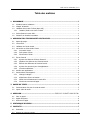 3
3
-
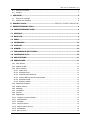 4
4
-
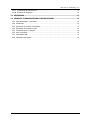 5
5
-
 6
6
-
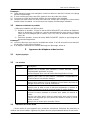 7
7
-
 8
8
-
 9
9
-
 10
10
-
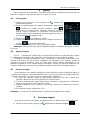 11
11
-
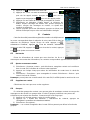 12
12
-
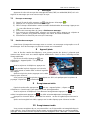 13
13
-
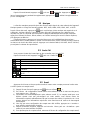 14
14
-
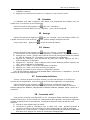 15
15
-
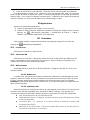 16
16
-
 17
17
-
 18
18
-
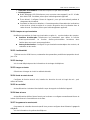 19
19
-
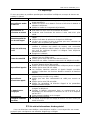 20
20
-
 21
21
-
 22
22
-
 23
23
-
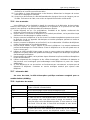 24
24
-
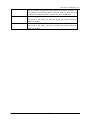 25
25
Crosscall Wild Le manuel du propriétaire
- Catégorie
- Téléphones portables
- Taper
- Le manuel du propriétaire
Autres documents
-
Samsung GALAXY GT-I7500 Manuel utilisateur
-
Samsung SM-T211 Manuel utilisateur
-
Samsung GT-P5200 Mode d'emploi
-
Samsung LE19B541C4W Manuel utilisateur
-
LG LGE455.ACISWS Manuel utilisateur
-
Samsung GT-S5660 GALAXY GIO Manuel utilisateur
-
LG LGD855.A6REVI Manuel utilisateur
-
Samsung GALAXY ACE GT-S5830 Manuel utilisateur
-
EMPORIA S2 Le manuel du propriétaire
-
danew Konnect 560 CINEPIX Manuel utilisateur